Справочный список полезных консольных команд VMWare ESXi (в том числе ESXCLI), которые часто используется при траблшутинге и тонкой настройке гипервизора. По мере необходимости список команд будет расширяться и обновляется.
Доступные команды консоли ESXi можно посмотреть в каталоге /usr/sbin.
cd /usr/sbin
ls
Совет. Обратите внимание, что все команды esxi регистрозависимы.
Полный список команд esxcli можно вывести с помощью команды:
esxcli esxcli command list

Для начала команды ESXi, которые вы можете выполнять через ssh доступ.
reboot— перезагрузить хостpoweroff— выключить хостesxcli system version get— узнать версию (номер) инсталлированной версии VMware ESXiuname -a— так же узнать версию VMware ESXi

vmware –vl – и еще один способ узнать версию и релиз VMware ESXi

esxcli hardware pci list | more — полная информация об установленных PCI устройствах
lspci— краткая информация обо всех установленных PCI устройствахesxtop— диспетчер процессов top для vmware esxi (быстрые клавиши для переключения дисплея:c:cpu,i:interrupt,m:memory,n:network,d:disk adapter,u:disk device,v:disk VM,p:power mgmt)vmkerrcode -l— расшифровка кодов ошибокesxcfg-nics -l— информация о сетевых картахesxcfg-vswitch -l— информация о виртуальных коммутаторах
find . -name libstorelib.so — найти файл libstorelib.so

dcui — работа с консолью сервера через ssh сессию
chkconfig -l— статус работы демоновesxcli hardware memory get— размер установленной памятиesxcli software vib list— список установленных vib-пакетовesxcli network ip connection list— состояние активных соединений (аналог netstat)esxcli storage vmfs extent list— информация о примонтированных/подключенных томах VMFSesxcli hardware clock (get/set)— отображение/установка времени esxi-хостаcd -Смена текущей директории;cp -Копирование файла.cp [файл 1] [файл2];find -Поиск файлов по критериям;ls -Список файлов и директорий в текущей или явно указанной директории.ls /vmfs/volumes/ ключи: -l подробная информация -a отображение скрытых файлов;mkdir— Создание директории;mv— Перемещение файла. Переименование файла.mv [путь и имя файла] [путь, куда перемещать];ps— Информация о запущенных процессах. ps -ef;rm -Удаление файлов;shutdown— Выключение или перезагрузка сервера shutdown nowshutdown –r now;vi— Текстовый редактор;nano— Дружелюбный к новичкам текстовый редактор, отсутствует на ESXi;cat— Вывод содержимого файла на экран. cat /etc/hosts;more— Вывод содержимого файла на экран, по странице за раз. more /etc/hosts;man— Справка по командам man <команда, по которой есть вопрос>, для некоторых команд помощь выводится при запуске самой команды без параметров;useradd— Создание пользователя. useradd <имя пользователя>;passwd -Задание пароля пользователю passwd <имя пользователя>;esxcli storage nfs list— список подключеных nfs- хранлилищ на хостеesxcli software vib list— cписок установленных vib-пакетовesxcli hardware memory get— информация об использовании памяти на хосте ESXi, включая общий объем RAMesxcli hardware cpu list— информация о количестве процессоров на хосте ESXiesxli iscsi adapter list— список iSCSI-адаптеров и их именаesxcli network nic list— список сетевых адаптеровesxcli network ip interface list— Информация об IP-интерфейсах хостаesxcli network ip dns search list— Информация о настройках DNSist— Состояние активных соединений (аналог netstat)network neighbors list— #Вывод ARP-таблицыesxcli network firewall getesxcli network firewall ruleset list— Состояние сетевого экрана (файервола) ESXi и активные правила для портов и сервисов;esxcli storage vmfs extent list— Информация о VMFS разделах, подключенных к хостуesxcli storage filesystem list— Мапинг VMFS-томов к устройствамesxcli storage core path listesxcli storage core device list— Вывод информации о путях и устройствах Fibre Channel (FC)esxcli storage core plugin list— Список плагинов NMP, загруженных в системуesxcli storage core adapter rescan– Выполнить рескан HBA-адаптеровesxcli vm process list— получаем ID виртуальной машиныesxcli vm process kill --type=[soft,hard,force] --world-id=WorldIDубиваем процесс виртуальной машины ID (помогает от зависших и не отвечающих в vSphere Client ВМ)esxcli system welcomemsg getesxcli system welcomemsg set— Получить текст и изменить приветственное сообщение ESXiesxcli system settings advanced list | grep smth— Поискать что-нибудь в Advanced Settings хостаesxcli hardware clock get— Текущее аппаратное время хостаesxcli hardware bootdevice list— Порядок загрузки с устройствesxcli hardware pci list— Список PCI-устройствesxcli iscsi adapter discovery rediscover— Сканирование iSCSI-адаптеровesxcli storage core adapter rescan [-A | -all]— Рескан iSCSI
Команды для работы с виртуальными машинами:
vim-cmd vmsvc/getallvms— вывод информации обо всех VMvim-cmd vmsvc/power.getstate 1— включена/выключена VM с Vmid 1vim-cmd vmsvc/power.on 1— включить VM с Vmid 1vim-cmd vmsvc/power.off 1— выключить (по питанию) VM с Vmid 1vim-cmd vmsvc/power.reset 1— перезагрузка (аналогично нажатию клавиши RESET на реальном сервере) VM с Vmid 1vim-cmd vmsvc/power.shutdown 1— корректное выключение VM с Vmid 1. Действует только, если установлены VMware Tools!vim-cmd vmsvc/power.reboot 1— перезагрузка VM с Vmid 1. Действует только, если установлены VMware Tools!vim-cmd vmsvc/get.summary 1— получение полной информации о VM с Vmid 1.vim-cmd vmsvc/get.summary 1 | egrep ‘(name|power|ip)’— получение отфильтрованной информации о VM с Vmid 1. Выводится имя, состояние питания, IP-адрес
vim-cmd vmsvc
Набрав эту команду, вы увидите все возможные варианты ее использования. Ниже список команд, которые мне показались полезными:
vim-cmd vmsvc/power.getstate <vmid>статус питания виртуальной машины с указанным ID. Увидеть список ВМ и их ID вы можете при помощи команды;vim-cmd vmsvc/getallvms— Выключить питание виртуальной машины;vim-cmd vmsvc/power.off vmid— Включить питание виртуальной машины;vim-cmd vmsvc/power.on vmid— Перезагрузить виртуальную машину;vim-cmd vmsvc/power.reboot vmid— Удалить файлы виртуальной машины;vim-cmd vmsvc/destroy vmid— Удалить файлы виртуальной машины;vim-cmd vmsvc/power.shutdown<vmid> — Выключение виртуальной машины (shutdown guest);vim-cmd vmsvc/power.reset <vmid>— Перезагрузка виртуальной машины;vim-cmd vmsvc/get.summary <vmid>— Общая информация о виртуальной машине;vim-cmd solo/registervm /vmfs/vol/datastore/dir/vm.vmx— Подключить виртуальную машину;vim-cmd vmsvc/unregister vmid— Убрать виртуальную машину из гипервизора;vim-cmd vmsvc/tools.install vmid— Установка vmware tools;vim-cmd hostsvc/net/info— информация о сети гипервизора;vim-cmd hostsvc/maintenance_mode_enter— Переключить хост в режим обслуживания;vim-cmd hostsvc/maintenance_mode_exit— Выйти из режима обслуживания;chkconfig -l— Показать службы запущенные на гипервизоре;esxtop— Список процессов;vmkerrcode -l— посмотреть vmkernel ошибки;esxcfg-info— Посмотреть информацию о хосте;esxcfg-nics -l— Посмотреть информацию о сетевых адаптерах;esxcfg-vswitch -l— Посмотреть информацию о виртуальных сетевых адаптерах;dcui— Стартовая консоль ESXI по ssh;vsish— Vmware интерактивная консоль;cat /etc/chkconfig.db— посмотреть состояние сервисов на хосте;/sbin/services.sh restart— перезагрузить все сервисы на хосте;vmkload_mod --list— Показать загруженные драйвера;vmkload_mod -s /mod/your_driver— Показать параметры драйверов;vmkfstools -i /vmfs/volumes/san_vmfs/my_vm/large_disk.vmdk -d thin /vmfs/volumes/san_vmfs/my_vm/new_thin_disk.vmdk— Конвертировать существующий диск в thin формат
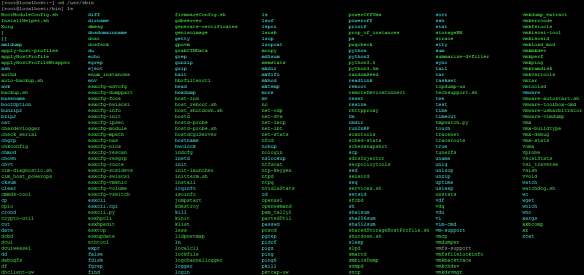


 Следи за своими финансами легко прямо в Telegram — начни вести учёт доходов и расходов уже сейчас!
Следи за своими финансами легко прямо в Telegram — начни вести учёт доходов и расходов уже сейчас!